Управљање бројевима телефона
Услуга Више канала за Customer Service нуди пакет могућности које проширују моћ услуге Dynamics 365 Customer Service Enterprise тако да омогућава организацијама да се одмах повежу и ангажују са својим клијентима путем канала за дигиталну размену порука. За приступ услузи Више канала за Customer Service потребна је додатна лиценца. Више информација потражите на страницама прегледа цена услуге Dynamics 365 Customer Service и плана цена услуге Dynamics 365 Customer Service.
Услуга Више канала за Customer Service вам дозвољава да омогућите и несметано користите гласовне и SMS услуге у оквиру система Dynamics 365. Гласовни канал укључује пробне бројеве телефона са ограниченим временом за бесплатно позивање. Још информација: Користите пробне бројеве телефона
Као администратор, можете да купите бројеве телефона и планове позива, одлучите да ли желите да користите услуге позивања и СМС услуга и да ли желите да подесите долазне и излазне опције позива за ваше пословање. Такође можете да користите сопствени број телефона путем Azure директног усмеравања. Још информација: ККоришћенје сопственог провајдера
Предуслови
- Проверите да ли су испуњени следећи критеријуми:
- Примена гласовног канала у Више канала за Customer Service.
- Повежите се са услугом Azure Communication Services помоћу постојећег или новог Azure ресурса, а затим примените ресурс кроз Dynamics 365.
- Верификујте да имате дозволе за безбедне колоне. Више информација:Конфигурисање дозвола за приступ безбедним колонама
Важно
Преко портала Azure можете купити један број телефона по закупцу за Azure Communication Services. Међутим, ако желите да прибавите бројеве на велико или затражите одређени број телефона, следите упутства да бисте овде креирали поруџбину захтева за посебан број.
Приказ бројева телефона
- На мапи локације < ДИЦТ__Цустомер Сервице центар администрације > Цустомер Сервице админ центер канале у корисничкој подршци. Приказаће се страница Канали.
Видите листу свих доступних телефонских бројева заједно са именом носача, детаље плана позивања, повезани радни ток, статус везе и друге детаље.
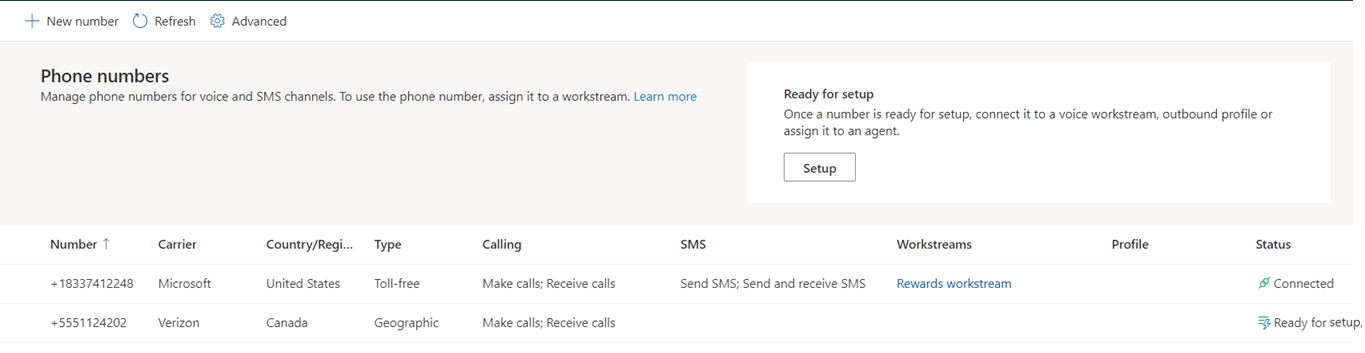
Ако немате бројеве телефона подешене за предузеће, погледајте чланак Добијање нових бројева телефона да бисте сазнали како да купите нове бројеве.
Белешка
Ако је ваш телефонски број директног усмеравања у неактивном стању, избришите број и додајте га поново.
Добијање нових броја телефона
Можете да купите нове бројеве телефона за своју организацију након што проверите да ли има предуслова, инсталирате гласовни канал и успешно се повежете са ресурсом Азуре комуникационих услуга.
На мапи локације < ДИЦТ__Цустомер Сервице центар администрације > Цустомер Сервице админ центер канале у корисничкој подршци. Приказаће се страница Канали.
Изаберите опцију Управљај за Бројеве телефона.
На страници Бројеви телефона изаберите Нови број. Отвара се дијалог Додавање броја телефона.
На страници Функције, урадите следеће:
а. Изаберите државу/регион са падајуће листе. Приказује се листа доступних планова за изабрану земљу или регион.
Белешка
Телефонске бројеве засноване на Сједињеним Државама можете да прибавите само у < ДИЦТ__корисничка служба > Цустомер Сервице. Ако желите да прибавите бројеве телефона из другог региона, прво морате да их купите преко Азуре комуникационих услуга. Када прибавите бројеве телефона, морате их синхронизовати са < ДИЦТ__Више канала за Цустомер Сервице > Омницханнел фор Цустомер Сервице. Више информација потражите у чланку Qуицкстарт: Прилажење бројева телефона и синхронизација из Азуре комуникационих услуга и управљање њима
б. Изаберите Тип броја, без обзира на то да ли је Бесплатни или Географски. Још информација: Врсте и функције бројева
в. Изаберите Планови позива–Примајте позиве, Упућујте позиве или обоје.
г. Изаберите било коју од опција SMS планови–Ниједан, Слање SMS порука или Слање и примање SMS порука. SMS услуга је тренутно доступна само на бесплатним бројевима.
д. У пољу Локација изаберите позивни број подручја или државе са падајућих листа.
f. Затим изаберите Пронађи бројеве да бисте потражили доступне бројеве у свом подручју.
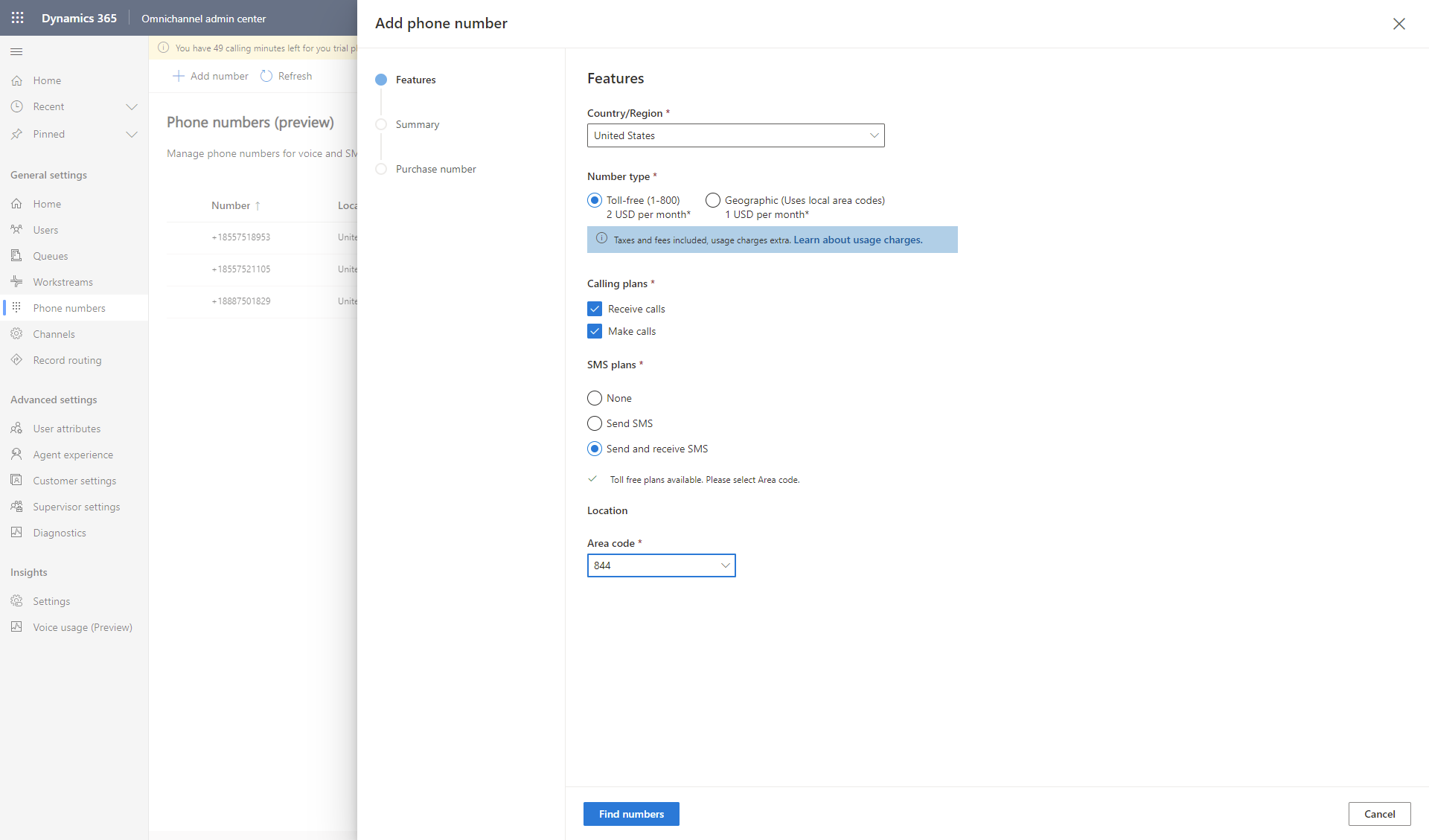
Приказаће се Резиме са новододељеним бројем телефона и његовим детаљима.
На страници Резиме изаберите Купи број телефона. Нови број телефона ће се приказати након куповине и можете изабрати опцију Готово да бисте се вратили на страницу Бројеви телефона.
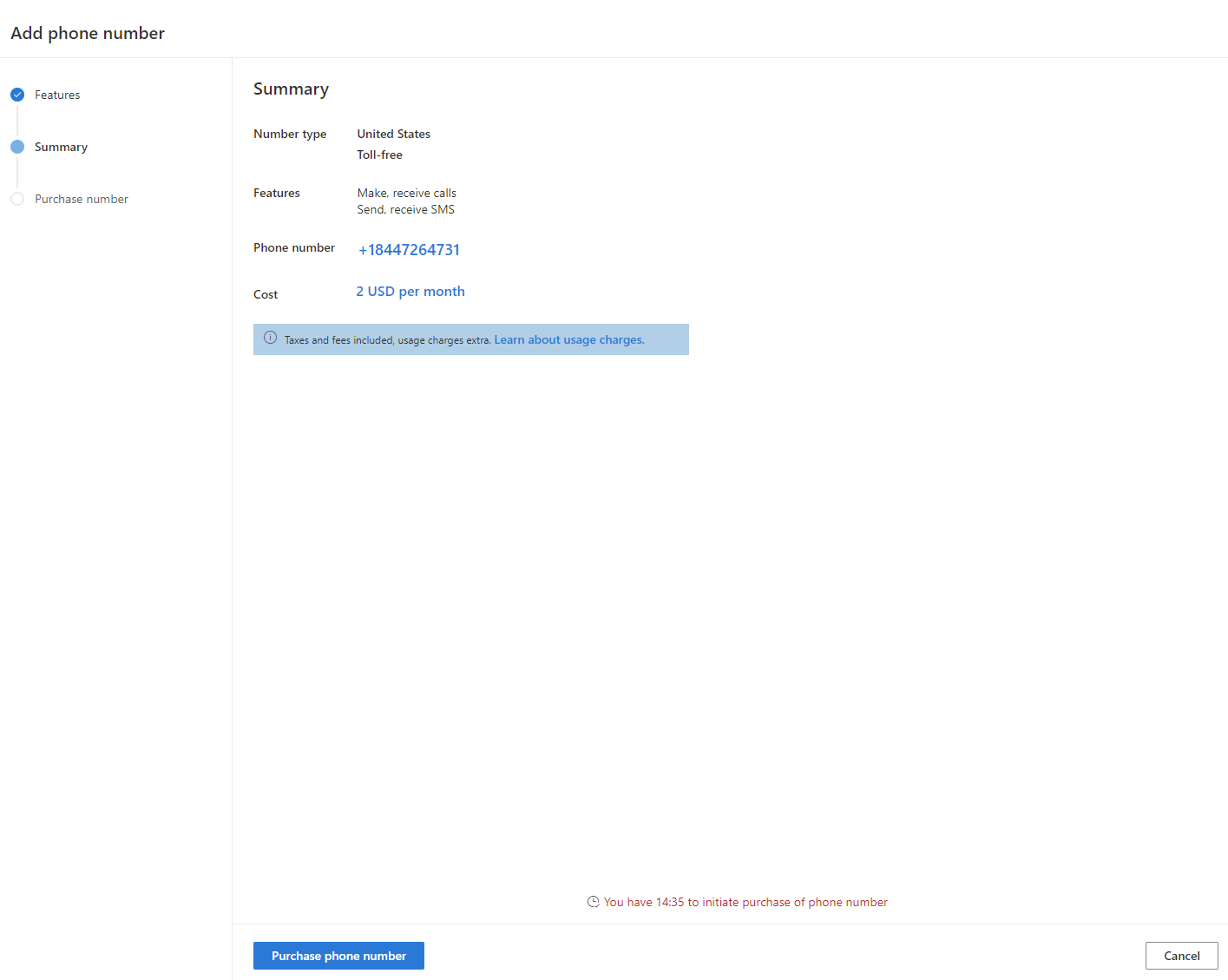
Нови број телефона се приказује на листи бројева са статусом Спремно за подешавање.
Белешка
- Када вам се додели нови број телефона, морате га купити у року од 15 минута. Ако време буде протекло, мораћете поново да покушате са куповином.
- Када изаберете опцију Купи број телефона, можете изабрати ставку Затвори и вратити се на страницу Бројеви телефона. Куповина се одвија у позадини и нови број телефона се приказује на листи бројева телефона са статусом Спремно за подешавање.
(Опционално) Изаберите Радни ток подешавања да бисте додали број телефона гласовном радном току.
Изаберите Готово да бисте се вратили на страницу Бројеви телефона, где можете да прикажете детаље броја телефона који сте управо набавили.
Белешка
- Да бисте свој број телефона пренели у Azure Communication Services ресурс, погледајте Пренос броја телефона.
- Број тимова можете да укажете у регионе у којима су доступне услуге Азуре комуникације. Користите информације у фасцикли Креирање посебне поруџбине за телефонске бројеве.
Додавање броја телефона радном току гласовног канала
Када прибавите број телефона, морате га додати гласовном радном току да бисте могли да га користите. Број телефона можете повезати само са једним радним током гласовног канала.
У < ДИЦТ__Цустомер Сервице центар администрације > Цустомер Сервице админ центер , идите на страницу "Бројеви телефона ", а затим у колони "Статус" изаберите број телефона означен као " Спремно за инсталацију ".
Изаберите Подешавање радног тока. Приказује се страница Радни токови са листом свих радних токова.
Ако желите да креирате нови радни ток, изаберите опцију Нови радни ток, а затим следите кораке да бисте подесили радни ток гласовног канала.
Изаберите постојећи радни ток са листе.
Следите кораке да бисте конфигурисали гласовни канал.
Број телефона се додаје радном току и можете да прикажете статус Повезано за број телефона на страници Бројеви телефона.
Конфигурисање телефонских бројева за одлазне позиве
Након што купите бројеве телефона и повезали их са гласовним токовима рада, можете да их конфигуришете за одлазне позиве тако да ваши агенти заиста могу да телефонирају клијентима. Још информација: Конфигурисање телефонског броја за одлазно позивање
Конфигурисање гласовног канала за долазне позиве
Такође можете омогућити агентима да примају позиве клијената, креирају редове за гласовни канал и подешавају правила усмеравања. Још информација: Подешавање радних токова и редова за гласовни канал
Додељивање бројева телефона агентима
Агентима можете доделити и личне бројеве телефона, тако да могу да упућују и/или примају позиве искључиво на тај број. Још информација: Додељивање личних бројева телефона агентима
Уређивање бројева телефона
Ако желите да промените план позива или да надоградите планове позива или SMS услуга на одређеном броју, то можете учинити уређивањем броја телефона. На пример, ако нисте изабрали ниједан СМС план, можете да извршите надоградњу на СМС или Пошаљи и примите СМС планове ; ако сте изабрали само опцију Пошаљи СМС , сада можете да извршите надоградњу на СМС планове слања и пријема .
- У < ДИЦТ__Цустомер Сервице центар администрације > Цустомер Сервице админ центер , идите на страницу "Бројеви телефона ". Приказује се листа свих доступних бројева телефона за ваше предузеће.
- Изаберите број телефона, а затим изаберите Уреди. Приказаће се дијалог Уређивање броја телефона са тренутним типом плана, планом позива и SMS планом.
- Извршите промене у плановима за позивање или SMS, а затим изаберите Сачувај и затвори.
Важно
- Не можете надоградити број телефона или променити планове за позивање или SMS када га повежете са радним током.
- Не можете да уклоните функције када вам се једном доделе на број телефона, али можете да надоградите функције броја телефона. На пример, ако сте одабрали опције Обављај позиве и Примај позиве у плановима за позивање, не можете да их промените. Међутим, ако сте изабрали опцију Ниједно за SMS планове, можете да извршите надоградњу на план Слање SMS-ова или Слање и пријем SMS-ова.
Отказивање бројева телефона
Ако вам број телефона више није потребан, можете га отказати са листе бројева телефона ваше организације. Међутим, пре него што испланирате да уклоните број телефона из предузећа, морате да уклоните број из свих повезаних радних токова или одлазних профила. Такође, ако је број додељен као лични број било ком агенту, морате онемогућити број, а затим поново покушати да га објавите.
Важно
Када откажете број телефона, заправо га бришете из система Dynamics 365, па откажите број само ако сте сигурни да вам уопште није потребан. Да бисте прекинули везу између бројева телефона и Azure Communication Services ресурса, погледајте чланак Прекините везу са Azure Communication Services ресурсом.
- У < ДИЦТ__Цустомер Сервице центар администрације > Цустомер Сервице админ центер , идите на страницу "Бројеви телефона ". Приказује се листа свих доступних бројева телефона за ваше предузеће.
- Изаберите број телефона и бирајте Откажи број. Приказује се дијалог Отказивање броја са захтевом да потврдите брисање броја.
- Изаберите У реду ако сте сигурни да вам број није потребан. Број телефона се уклања из ваше организације и више се не приказује на листи Бројеви телефона.
Следећи кораци
Подешавање одлазног позивања
Подешавање долазног позивања
Погледајте и
Преглед гласовног канала
Повежите се са Azure Communication Services
Увоз бројева телефона
Прекидање везе из услуге Azure Communication Services
Блокирање бројева безвредних позива
Коришћење сопственог оператера
Интегрисање независног IVR система са гласовним каналом
Пренос броја телефона
Коришћење пробних телефонских бројева
Повратне информације
Стиже ускоро: Током 2024. године постепено ћемо укидати проблеме са услугом GitHub као механизам повратних информација за садржај и заменити га новим системом повратних информација. За додатне информације, погледајте: https://aka.ms/ContentUserFeedback.
Пошаљите и прегледајте повратне информације за